Встановлення та видалення посилань у Word

- 2094
- 486
- Chris Schmeler
Працюючи з Word, іноді вам потрібно додати гіперпосилання в інший файл або місце в документі. Це також може включати виноски, виконані в різних нарисах та подібних творів. Цей процес взагалі не складний, але багато користувачів, які навіть працюють у цій програмі, не знають, як вставити посилання на текст слова або видалити його. Розгляньте кожну ситуацію окремо, і, завдяки нашим порадам, ви можете легко впоратися з завданням.

Користувачі рідко використовують можливість звертатися до інших документів або файлів
Гіперпосилання на веб -сторінці або малюнку
Якщо вам потрібно посилатися на певну веб -сторінку або зображення з Інтернету, додаючи її до одного або декількох слів у тексті слова, ми діємо наступним чином:
- Скопіюйте посилання на веб -сторінку або зображення з Інтернету в буфер Exchange. Ви можете взяти його в адресному рядку за допомогою функції "Copy" або за допомогою правої кнопки миші, натиснувши слово "копіювати" у контекстному меню. Зручно використовувати "гарячі клавіші" ctrl+c.
- Виділіть слова, які ви планували прикріпити гіперпосилання.
- Клацнувши на них правою кнопкою миші, відкрийте меню, де одна із запропонованих операцій буде "гіперпосиланням", натисніть і натисніть його.
- Відкриється нове вікно, де ліворуч під написом "Tie з" буде "файл, веб -сторінка".
- Далі під словом "папка" ви можете активувати "переглянуті сторінки", вибирайте адресу або введіть її з буфера обміну в нижню лінію з підписом "адреса" (ви можете використовувати "Hot Keys" Ctrl+V або використовувати права кнопка та "вставка").
- Натиснувши на "Підказку", ви можете додатково записати текст, видимий, коли миша нависає слово з посиланням із посиланням.
- Натисніть ОК - все працює.
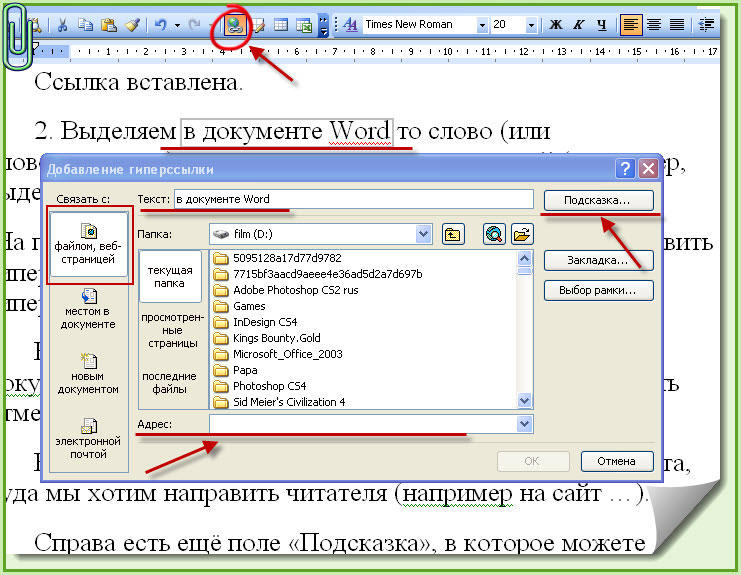
Посилання на інший документ
Так само вводиться посилання на інший документ. Виберіть у додатковому вікні під словом "папка" "Поточна папка", натисніть на потрібний файл або введіть місце "Адреса" його місцезнаходження та ім'я в полі.
Якщо вам потрібно не просто прив’язати весь файл, але вказувати його конкретне місце, спочатку слід додати закладки в потрібні вам місця. Це робиться так:
- Покладіть курсор миші в потрібне в тексті або виділіть слово/фразу.
- Далі, на вкладці "Вставити", виберіть "Закладка".
- У вікні, яке з’являється, наберіть назву закладки. Він не повинен містити прогалини, але ви можете використовувати різні символи, наприклад, нижній акцент замість прогалини.
- У роботі джерела при введенні гіперпосилання після вибору файлу натисніть кнопку "B шосе" праворуч, натисніть на потрібний рядок. Майте на увазі, що ви не можете посилатися на заголовки з цим методом, лише на закладки.
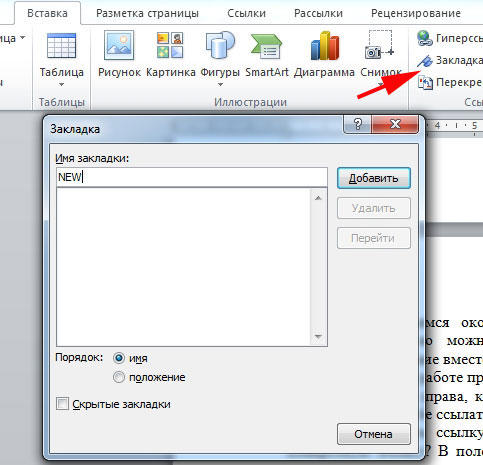
Але як зробити посилання в Word з файлом EXEL, якщо ви хочете одночасно вказати певну комірку? У полі, де вказана адреса файлу.
Гіперпосилання в певному місці в одному документі
Якщо вам потрібно посилатися на будь -яке місце в одному документі Word, то можуть бути два варіанти: використання заголовка або застосування опції "закладка".
1. Використання заголовків
Як правило, гіперпосилання розміщуються в змісті, ви також можете посилатися на розділ документа слова, зазначеного окремим заголовком під час роботи.
- Відформатуйте заголовки за допомогою функції "стилів".
- Виділіть точку в таблиці таблиці або направляються до розділу слова слово в тексті.
- За допомогою правої кнопки зателефонуйте в контекстне меню, натисніть на "HyperLink".
- У лівому стовпці "підключитися до" активуйте "місце в документі".
- Вам буде запропоновано вибрати місце в документі в центрі вікна, натисніть "заголовки", щоб побачити їх список.
- Далі натисніть на потрібну назву, якщо ви хочете ввести підказку, підтвердьте дію.
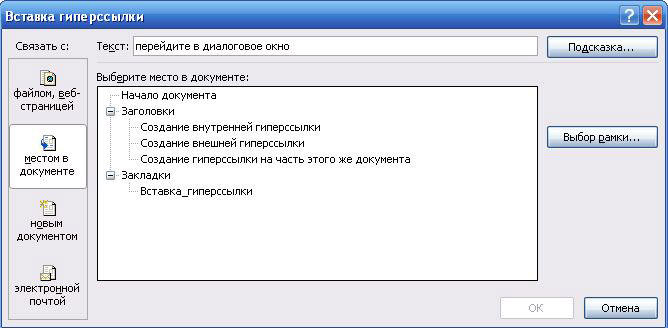
2. Застосування функції "закладка"
Спочатку вам потрібно додати закладки в документ у потрібних місцях. Тоді ви дієте так само, як і при створенні посилань на заголовки. Тільки замість заголовка вкажіть вибрану закладку.
Посилання на поштові повідомлення
Іноді, готуючи презентаційні листи, потрібно зробити вставку для створення електронного листа. Давайте розглянемо, як зробити посилання в електронну пошту. Порядок дій:
- Виділіть бажане слово/фразу.
- У полі "Адреса" напишіть ім'я поштової скриньки.
- Заповніть поле "тема".
- Клацніть OK - Посилання відкриє поштовий клієнт із адресою одержувача, яка вже вказана в ньому, тема електронного повідомлення.
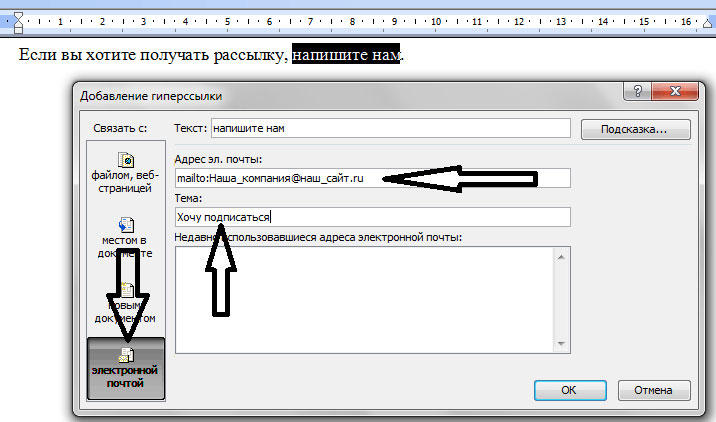
Видалення гіперпосилання
Якщо вам потрібно видалити один конкретний гіперпосилання, тоді виберіть його, натисніть його правою кнопкою, у контекстному меню натисніть "Видалити гіперпосилання".
Зручно використовувати гарячі клавіші: вказуючи курсор на потрібне місце, натисніть Ctrl+Shift+F9. Таким чином, ви можете видалити лише посилання, і слова, до яких він був доданий, залишатимуться виділеними.
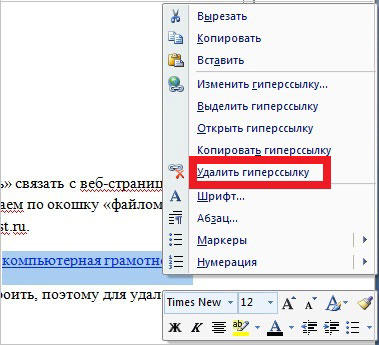
Коли текст скопіюється з Інтернет -ресурсу, всі функції його формату також скопійовані. Звичайний користувач може зрозуміти, як видалити одне посилання, але не всі знають, як відразу видалити всі гіперпосилання.
- Після вставки тексту виберіть функцію "Зберегти лише текст".
- Якщо ви хочете залишити текстовий формат сам і видалити кілька посилань одразу, то знову ж таки ми використовуємо клавіші Ctrl+Shift+F9, виділяючи частину тексту, яку ви хочете формувати.
Створення та видалення виноски для джерела
Якщо вам потрібно створити посилання на слово до літератури, що використовується у вашій роботі, виконайте такі дії:
- В кінці лінії/слова, де необхідно вставити вказівку виноски, покласти курсор;
- На вкладці "Посилання" натисніть "Вставте виноску". Ваш курсор перейде в нижню частину сторінки, де буде виданий список літератури;
- Покладіть туди джерело інформації.
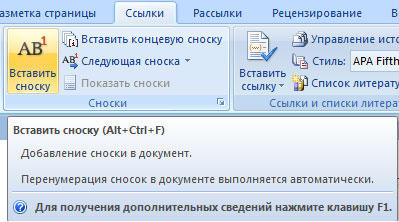
Якщо ви хочете скласти список джерел в кінці роботи, тоді виберіть "Вставте кінцеву виноску". Клацнувши на знак виноски, ви повернетесь до місця в документі Word, над яким ви працювали.
Виконуючи виноски, ви можете використовувати гарячі клавіші: ctrl+alt+f - для звичайних виносок, ctrl+alt+d - для кінця.
Щоб видалити виноски, вам не потрібно видаляти сам текст, просто видаліть його позначення в документі.
Як зробити гіперпосилання в слово або виноска - просте запитання. Дотримуйтесь наших рекомендацій, і ви самі можете легко виконати всі операції після першого тестового досвіду. Також легко ви дізнаєтесь, як видалити посилання в Word, по одному або відразу, як додати та видалити виноски у списку літератури.
- « Як налаштувати та прошивати маршрутизатор Huawei HG532E
- Як налаштувати мобільний маршрутизатор з Yota »

